- מְחַבֵּר Abigail Brown [email protected].
- Public 2023-12-17 06:48.
- שונה לאחרונה 2025-01-24 12:10.
להעלות תמונות בפייסבוק זה קל, אבל לשמור על פרטיות כל התמונות האלה בפייסבוק זה עניין אחר.
בעבר פייסבוק הפכה את כל התמונות והפוסטים לציבוריים כברירת מחדל, כלומר כל אחד יכול לראות אותם. הגדרות הפרטיות של פייסבוק נותנות כעת למשתמשים שליטה מפורטת יותר על מי יכול לראות מה, אבל גם קצת קשה להבין אותן.
מדריך בסיסי לשמירה על פרטיות תמונות פייסבוק
עבור תמונות פייסבוק, תמיד יש לך את האפשרות לוודא שרק החברים שלך יכולים לצפות בהן באמצעות לחצן הפרטיות המוטבע או כלי "בורר הקהל" בתיבת יצירת הפוסטים.
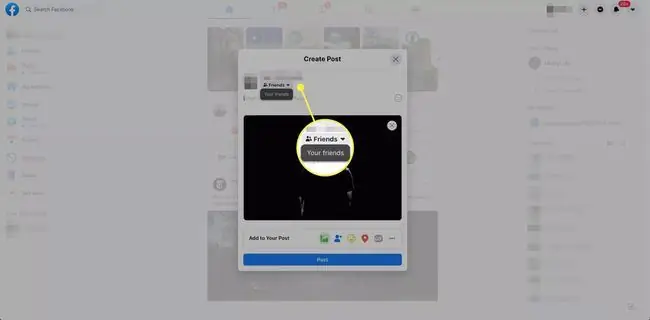
כשתלחץ על החץ למטה או על הלחצן שבדרך כלל אומר Friends או Public, תראה רשימה של אפשרויות למי שאתה רוצה לאפשר לראות את התוכן שאתה מפרסם.
Friends היא ההגדרה שרוב מומחי הפרטיות ממליצים עליה. זה יאפשר רק למי שהתחברת אליהם בפייסבוק לראות את התוכן שלך. אתה יכול גם לבחור לשתף פוסטים עם חברים ספציפיים או רשימות מותאמות אישית של חברים.
ישנן גם הגדרות פרטיות נוספות של תמונות שתוכלו לשנות. אתה יכול לסקור כל תמונה שבה מישהו "תייג" אותך לפני שהתוכן יופיע בציר הזמן שלך, ותוכל לשנות את הגדרות השיתוף של תמונות ואלבומים שכבר פורסמו.
ייתכן שתרצה לוודא שאפשרות ברירת המחדל שלך לשיתוף בפייסבוק מוגדרת ל- Friends, במקום ל- Public. כדי לעשות זאת, נווט אל הגדרות הפרטיות של פייסבוק, שם תוכל להתאים גם מגוון הגדרות פרטיות אחרות.
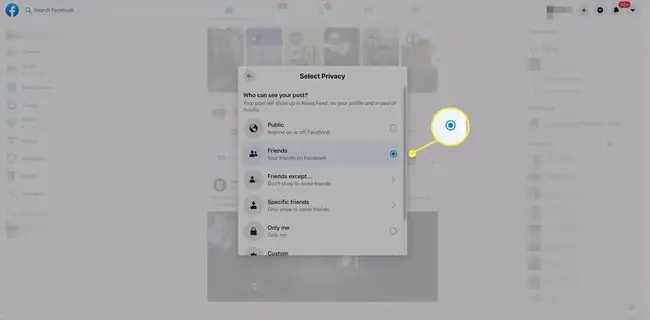
איך להפוך תמונות פייסבוק שפורסמו בעבר לפרטי
גם לאחר שפרסמת תמונה בפייסבוק, תוכל לחזור ולשנות את הגדרת הפרטיות כדי להגביל את הצפייה לפחות אנשים או להרחיב את קהל הצפייה. אתה יכול לעשות זאת באופן גלובלי על ידי שינוי הגדרות הפרטיות של כל מה שפרסמת, או בנפרד על ידי שינוי הגדרות הפרטיות בכל תמונה או אלבום תמונות שפרסמת.
כדי לעשות זאת, נווט לתמונה המדוברת ובחר ב- סמל שלוש הנקודות בפינה השמאלית העליונה, ולאחר מכן בחר ערוך קהל או ערוך קהל של פוסט.
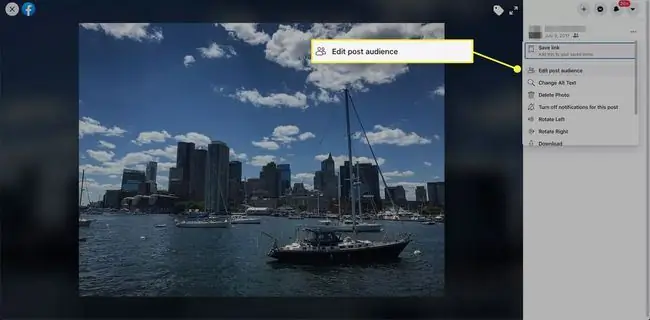
שנה הגדרות פרטיות של אלבום תמונות
תוכל לשנות בקלות את הגדרת הפרטיות עבור כל אלבום תמונות שיצרת.
עיין בהגדרות התיוג והפרטיות של פייסבוק למידע נוסף על איך להתאים את הגדרות הפרטיות והנראות של הפוסטים שלך.
- עבור לציר הזמן או לדף הפרופיל שלך, ולאחר מכן בחר בכרטיסייה תמונות בשורת התפריטים העליונה.
-
בחר אלבומים.

Image - בחר את סמל שלוש הנקודות עבור האלבום שברצונך לערוך ובחר Edit Album.
-
תחת ערוך אלבום בצד שמאל, בחר את הקהל המועדף עליך.

Image
תגים ותמונות פייסבוק: ניהול הפרטיות שלך
פייסבוק מציעה תגים כדרך לזהות או לתת שם לאנשים בתמונות ובעדכוני סטטוס. כך פייסבוק יכולה לקשר משתמשים מסוימים לתמונה או לעדכון סטטוס שפורסמו בפייסבוק.
משתמשי פייסבוק רבים מתייגים את החברים שלהם ואפילו את עצמם בתמונות שהם מפרסמים כי זה הופך את התמונות האלו לגלויות יותר למי שנמצא בה ולקל יותר עבור אחרים למצוא אותן.
פייסבוק מספקת כמה הגדרות לשינוי אופן פעולת התגים. מהגדרות הפרטיות של פייסבוק, אתה יכול לשנות מי יכול לראות את הפוסט שאתה מתויג בו בציר הזמן שלך. אתה יכול גם להגדיר מי הקהל צריך להיות עבור פוסטים שאתה מתויג בהם. ניתן למצוא את ההגדרות האלה תחת חשבון (חץ למטה) > הגדרות ופרטיות> Settings > ציר זמן ותיוג






